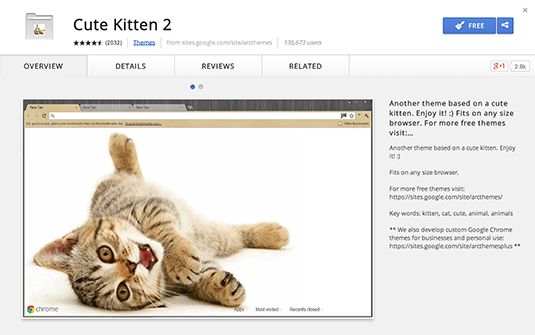Modification du thème navigateur Chrome avec une application à thème
Même si vous aimez tout ce qui concerne votre Chromebook, regardant fixement le même vieux jours de navigateur Chrome après jour, mois après mois, pourrait obtenir un peu vieux. Les bonnes nouvelles sont que plusieurs applications à thème sont disponibles en ligne qui peut donner à votre navigateur Chrome un nouveau look.
Pour appliquer un thème à votre navigateur Chrome, procédez comme suit:
Utilisez un thème de Kitty de vous immerger dans un monde loufoque de copains floues.
Ouvrez le menu App Launcher et cliquez sur l'icône App Store.
Le Chromebook magasin ouvre dans une fenêtre de navigateur Chrome. Le côté gauche de l'écran contient plusieurs catégories d'applications, des extensions et des thèmes.
Sur le côté gauche de la fenêtre App Store, cliquez sur les thèmes lien en bas de la fenêtre.
La section Thèmes des charges des magasins.
Sélectionnez le thème de votre choix.
Une fenêtre pop-up décrivant le thème sélectionné apparaît.
Cliquez sur Installer pour appliquer le thème à Chrome.
Le thème est appliqué.
Vous pouvez utiliser ces étapes pour changer de nouveau le thème - l'installation de nouveaux thèmes écrase le thème existant. Si vous préférez pour réinitialiser votre thème par défaut Thème Chromebook, suivez ces étapes:
Cliquez sur le bouton Paramètres en haut à droite de votre fenêtre de navigateur Chrome.
Dans le menu résultant, choisissez Paramètres.
Les paramètres du navigateur Chrome apparaissent.
Dans la section intitulée Apparence, cliquez sur Réinitialiser Thème.
Le thème réinitialise le thème Chrome par défaut.
A propos Auteur
 Comment appliquer un thème de document dans Word 2010
Comment appliquer un thème de document dans Word 2010 Thèmes appliquer des styles décoratifs à votre document Word 2010, telles que les polices et les couleurs, ce qui donne à votre prose un regard professionnellement formaté et d'appel. Thèmes de mots apparaissent sur les thèmes du menu de…
 Comment appliquer un thème à un document Word 2007
Comment appliquer un thème à un document Word 2007 Vous pouvez appliquer intégrés et des thèmes personnalisés à vos documents Word 2007. Parce que vous pouvez utiliser un seul thème à la fois, le choix d'un nouveau thème remplace le thème actuel. Agrandir1Cliquez sur le bouton Thèmes.Il…
 Comment changer le thème dans Windows 8
Comment changer le thème dans Windows 8 Thèmes sont tout simplement des ensembles de paramètres pour embellir l'apparence de votre ordinateur: Vous pouvez enregistrer votre économiseur d'écran préféré et fond d'écran comme un thème, par example. Puis, en commutant entre les…
 Comment changer le thème de votre ordinateur sous Windows 10
Comment changer le thème de votre ordinateur sous Windows 10 Thèmes sont tout simplement des ensembles de paramètres pour embellir l'apparence de votre ordinateur: Sous Windows 10, vous pouvez enregistrer votre économiseur d'écran préféré et fond d'écran comme un thème, par example. Puis, en…
 Comment choisir un thème de bureau dans Windows Vista
Comment choisir un thème de bureau dans Windows Vista Dans le monde de Windows, un thème de bureau est un moyen de contrôler différents aspects de votre environnement Windows. Lorsque vous choisissez un thème de bureau dans Windows Vista, vous pouvez affecter le fond d'écran, les couleurs de la…
 Pour les aînés: comment choisir un thème de bureau pour votre ordinateur
Pour les aînés: comment choisir un thème de bureau pour votre ordinateur Windows a intégré des thèmes de bureau que vous pouvez appliquer pour changer rapidement le look du bureau de votre ordinateur. Ces thèmes de bureau économiser ensembles d'éléments qui incluent l'apparence du menu, les couleurs de fond ou des…
 Pour les aînés: choisir un Windows 7 thème pour votre ordinateur portable
Pour les aînés: choisir un Windows 7 thème pour votre ordinateur portable Windows 7 a intégré dans les thèmes que vous pouvez appliquer pour modifier l'apparence de vos fenêtres, fond d'écran, économiseur d'écran, et même curseurs de souris et les sons système. Les thèmes Windows sont coordonnés paramètres qui…
 Pour les aînés: choisir un thème pour fenêtres 8.1 de votre ordinateur portable
Pour les aînés: choisir un thème pour fenêtres 8.1 de votre ordinateur portable Si vous ne voulez pas prendre le temps de personnaliser un fond, vous voudrez peut-être envisager d'utiliser l'un de Windows 8.1 thèmes. Thèmes appliquent plusieurs paramètres de couleur et d'image à la fois.1droit; cliquez sur le bureau et…
 Comment installer un thème wordpress
Comment installer un thème wordpress Installation d'un thème WordPress est sensiblement la même que l'installation d'un plugin. Blogueurs maman peut trouver des thèmes WordPress gratuits et prime versée thèmes WordPress à partir de WordPress.org. Vous ne trouverez pas de thèmes…
 Modifier les thèmes sur votre site Drupal
Modifier les thèmes sur votre site Drupal Modification de votre thème de site Drupal est facile à faire. Les thèmes sont amusant de jouer avec et de changer - ou réinitialiser la valeur par défaut. Vous pouvez les trouver idéalement situé directement dans votre tableau de bord:Dans…
 Activation de nouveaux thèmes et modules Drupal
Activation de nouveaux thèmes et modules Drupal Après avoir installé votre nouveau thème ou module, Drupal va le voir et l'afficher dans votre liste de thème ou de la liste de module. Après Drupal télécharge et installe le thème ou le module, cependant, vous avez encore de l'activer avant…
 Comment activer un nouveau thème wordpress
Comment activer un nouveau thème wordpress Lorsque vous avez téléchargé un nouveau thème WordPress pour votre serveur Web, vous pouvez l'activer en première connexion à votre tableau de bord WordPress. Ensuite, suivez ces étapes très simples: Agrandir1Cliquez sur les Thèmes lien…
 Comment parcourir et installer des thèmes du tableau de bord WordPress
Comment parcourir et installer des thèmes du tableau de bord WordPress La plate-forme WordPress vous donne un moyen facile de parcourir le répertoire de thèmes de trouver, prévisualiser et installer des thèmes sur votre site sans jamais quitter le confort du tableau de bord WordPress. Les étapes suivantes vous…
 10 choses à savoir à propos de l'interface du navigateur de chrome
10 choses à savoir à propos de l'interface du navigateur de chrome Chrome - officiellement Google Chrome - est le navigateur web gratuit créé par Google, Inc. Bien que QuickBooks en ligne (QBO) et QuickBooks en ligne comptable (APAQ) travailler dans le Chrome, Firefox, Safari et les navigateurs Internet Explorer,…